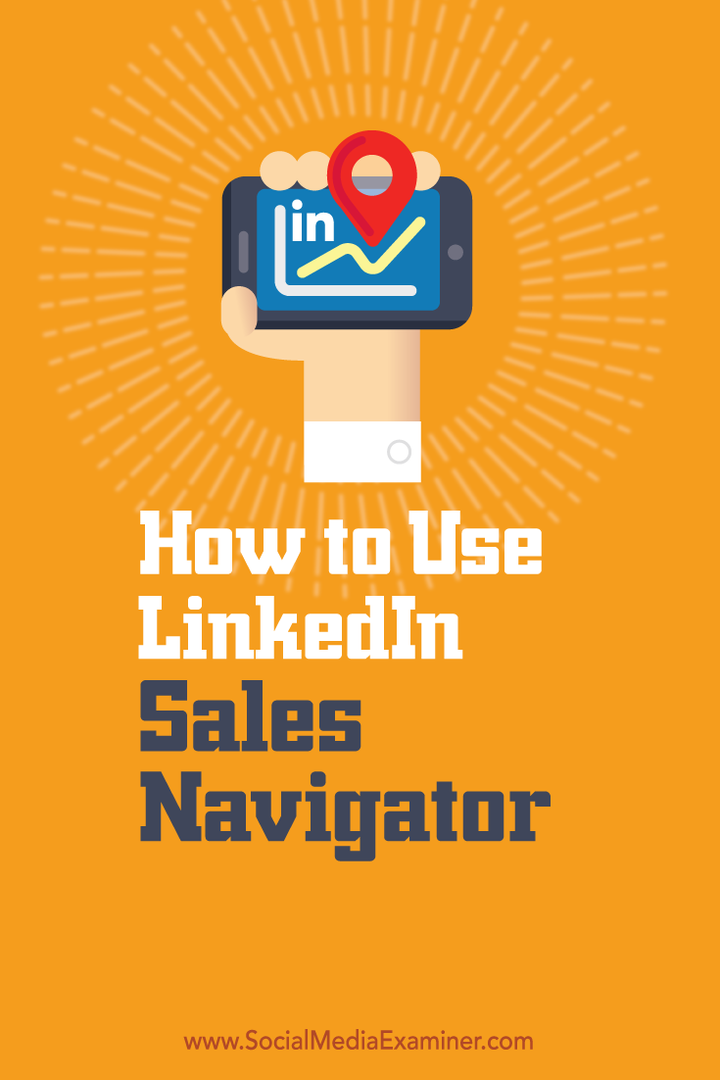Как использовать LinkedIn Sales Navigator: Social Media Examiner
навигатор продаж Linkedin Linkedin / / September 26, 2020
 Вы используете LinkedIn, чтобы найти потенциальных клиентов для своего бизнеса?
Вы используете LinkedIn, чтобы найти потенциальных клиентов для своего бизнеса?
Вы пробовали навигатор по продажам?
Навигатор по продажам LinkedIn поможет вам найти нужных потенциальных клиентов в нужное время и поддерживать с ними связь.
В этой статье вы узнаете, как начать работу с LinkedIn Sales Navigator.
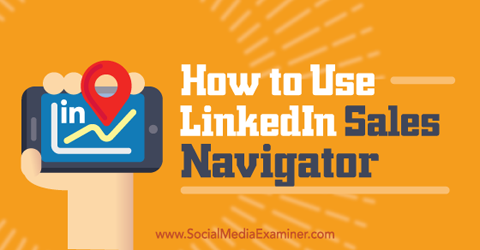
Послушайте эту статью:
Где подписаться: Подкаст Apple | Подкасты Google | Spotify | RSS
Прокрутите статью до конца, чтобы найти ссылки на важные ресурсы, упомянутые в этом выпуске.
Что такое LinkedIn Sales Navigator?
Когда доходит до премиальных услуг LinkedIn, люди часто думают о LinkedIn Pro с сообщениями InMail. Но LinkedIn предлагает гораздо больше инструментов, специально предназначенных для специалистов по продажам и маркетингу. LinkedIn Sales Navigator это тот, с которого большинство людей начинают.
Этот инструмент социальных продаж позволяет легко найти подходящие перспективы для вашего бизнеса. Это достигается за счет предоставления подробных сведений о пользователе и расширенных параметров поиска и фильтрации.
LinkedIn предлагает бесплатную 30-дневную пробную версию Sales Navigator, чтобы вы могли протестируйте его, чтобы узнать, работает ли он для вашего бизнеса. По окончании пробного периода вы можете выбрать профессиональную учетную запись (80 долларов в месяц с 15 сообщениями InMail) или командную учетную запись (130 долларов в месяц с 30 сообщениями InMail). Обратите внимание, что TeamLink и полный доступ вне сети доступны только с учетной записью группы.
Вот как начать использовать Sales Navigator для вашего бизнеса.
# 1: Начните бесплатную пробную версию
Чтобы создать учетную запись, перейти к Страница навигатора продаж и нажмите кнопку "Начать бесплатную пробную версию". Вам нужно будет введите данные своей кредитной карты, чтобы подписаться на 30-дневную бесплатную пробную версию. (С вас не будет взиматься плата, если вы отмените подписку до окончания пробного периода.)
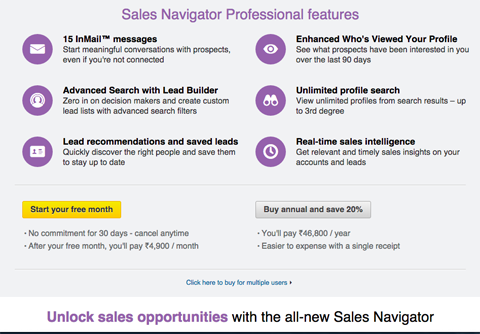
Затем вы попадаете на сайт Sales Navigator (linkedin.com/sales/), который представляет собой совершенно другую платформу. Все ваши действия происходят на этом сайте и не повлияют на ваш обычный LinkedIn учетная запись.
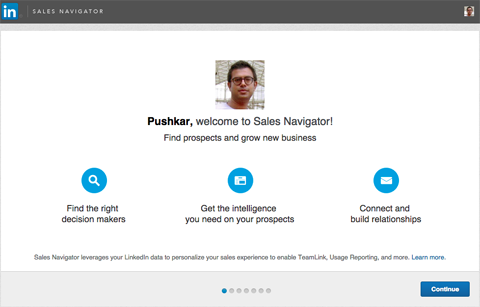
Прежде чем вы сможете начать использовать Sales Navigator, вам необходимо настроить его в соответствии с вашими предпочтениями. Нажмите «Продолжить», чтобы задать настройки, например вертикаль, регионы и должности, на которые вы хотите ориентироваться.
Во-первых, у вас есть возможность сохраните ваш существующий Связи в LinkedIn как ведет.
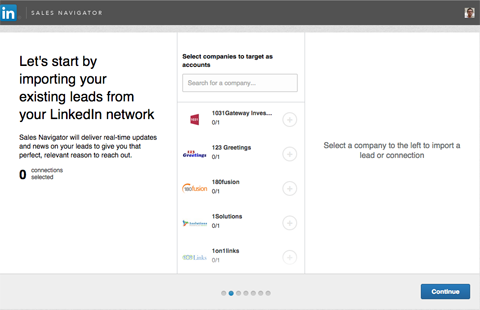
Далее вы можете синхронизировать Sales Navigator с Salesforce для импорта ваших учетных записей и контактов.
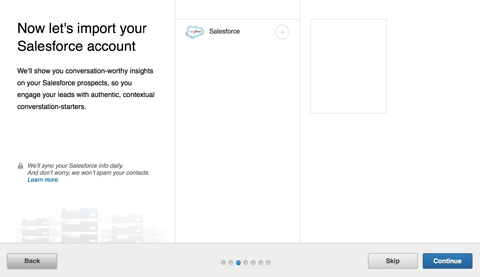
Теперь вы можете просматривать и сохранять компании, предложенные Sales Navigator (аналогично подписке на Facebook или Twitter). Сохранение компаний в вашем аккаунте позволяет вам отслеживать новых потенциальных клиентов, следить за обновлениями и получать новости компании, чтобы вы были хорошо информированы перед первым разговором с потенциальным клиентом. Если вы не знаете, какие компании сохранить, можете пропустить эту страницу и добавить компании позже.
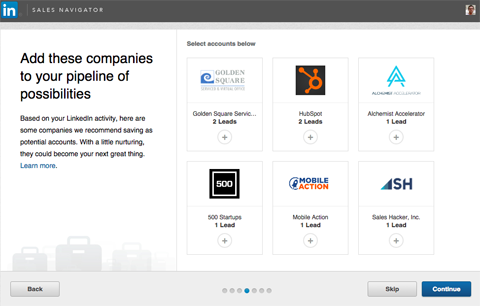
Наконец, вам нужно заполните информацию о том, какие типы потенциальных клиентов вы ищете. Вы можете ввести информацию о своей территории продаж (страны, регионы и города), отраслях, которым вы продаете, и должностных обязанностях, на которые вы хотите ориентироваться.
Пройдите тренинг по маркетингу YouTube - онлайн!

Хотите повысить свою вовлеченность и продажи с помощью YouTube? Тогда присоединяйтесь к самому большому и лучшему собранию экспертов по маркетингу YouTube, которые делятся своими проверенными стратегиями. Вы получите пошаговые инструкции, посвященные Стратегия YouTube, создание видео и реклама на YouTube. Станьте героем маркетинга YouTube для своей компании и клиентов, реализуя стратегии, которые приносят проверенные результаты. Это интерактивное обучающее мероприятие от ваших друзей из Social Media Examiner.
ПОДРОБНЕЕ НАЖМИТЕ ЗДЕСЬ - ПРОДАЖА ЗАКАНЧИВАЕТСЯ 22 СЕНТЯБРЯ!# 2: Найдите потенциальных и потенциальных клиентов
Когда вы закончите с настройками своего аккаунта, вы готовы искать потенциальных клиентов и создавать списки потенциальных клиентов. Отличный способ начать - использовать Ведущий строитель, который предлагает расширенные фильтры поиска.
Нажмите кнопку Lead Builder. справа от поля поиска.
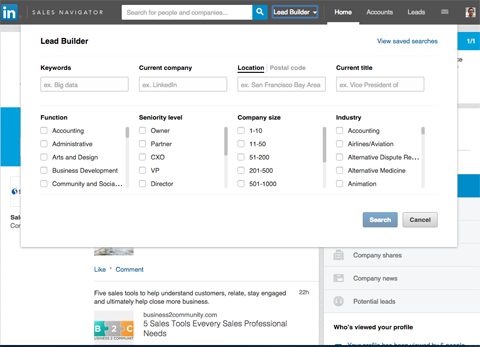
Ты можешь поиск должностей (“менеджер по продажам“) или компании (“Microsoft“). Используйте различные фильтры, чтобы уточнить критерии поиска.
Когда вы закончите настройку параметров поиска, нажмите "Поиск", чтобы увидеть результаты. Sales Navigator предоставляет гораздо больше данных в своих результатах поиска, чем вы можете найти на LinkedIn.com.
Рядом с каждым результатом вы найдете кнопку «Сохранить как интерес», которую можно использовать для сохранить актуальных перспектив.
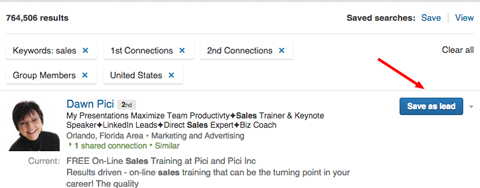
На этом этапе у вас есть возможность сохранить интерес в учетной записи. Аккаунты - это компании, за которыми вы хотите следить, чтобы быть в курсе последних событий.
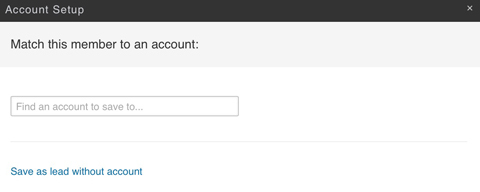
Помимо сохранения лидов вы можете сохранить сам поиск. Затем в будущем, когда новые профили будут соответствовать вашим критериям поиска, вы будете получать уведомления по электронной почте. Чтобы сохранить поиск, нажмите Сохранить в правом верхнем углу результатов поиска.. У вас есть возможность получать оповещения по электронной почте ежедневно, еженедельно или ежемесячно.
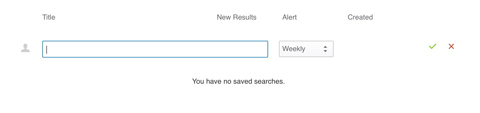
В левой части результатов поиска вы увидите найти параметры фильтрации, включая название, промышленность, Почтовый индекс, имя и фамилия, уровень стажа, размер компании и многолетний опыт.
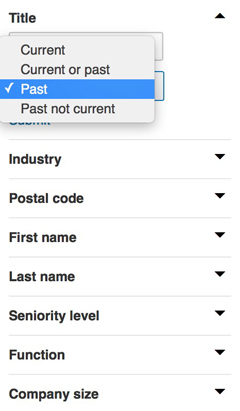
Sales Navigator также предлагает функцию под названием TeamLink. Используйте TeamLink, чтобы отфильтровать результаты, чтобы увидеть мостовые или командные связи. Если TeamLink обнаруживает личную связь между вашим потенциальным клиентом и членом команды, вы можете попросите взаимную связь для представления.
После того, как вы добавите потенциальных клиентов в качестве потенциальных клиентов, вы можете просмотреть их на вкладке Leads.
# 3: следите за сохраненными интересами
На главной странице Sales Navigator вы можете отслеживать самые последние обновления и новости, связанные с вашими сохраненными лидами. В Sales Navigator замечательно то, что, в отличие от LinkedIn, вы можете видеть обновления от людей, которые не связаны. Благодаря такому пониманию ваших потенциальных клиентов вы сможете лучше составлять сообщения InMail, взаимодействуя с ними.
Если вы хотите сузить фокус своих обновлений, используйте параметры фильтрации в правой части страницы.
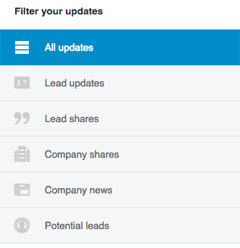
Перейдите на вкладку "Аккаунты", чтобы просмотреть компании, которые вы сохранили.. Чтобы узнать больше о компании, нажмите кнопку «Просмотреть учетную запись» справа. Здесь вы можете найти и добавить больше людей (рекомендации лидов) и прочитать последние новости о компании.
Щелкните ссылку Все сотрудники, чтобы увидеть всех, кто работает в компании.. Это отличная функция, потому что она позволяет вам связаться с кем угодно в компании.
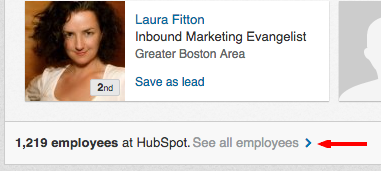
Вывод
Если вы хотите составить список потенциальных клиентов для своего бизнеса, навигатор по продажам LinkedIn - отличный инструмент для определения подходящих потенциальных клиентов и получения ценных сведений о них.
Как вы думаете? Вы пробовали навигатор по продажам LinkedIn, чтобы найти потенциальных клиентов для своего бизнеса? Поделитесь своими мыслями в комментариях ниже.